Los mejores sitios web próximamente que usan Elementor
Publicado: 2021-11-22¿Está buscando una manera de crear los mejores sitios web próximamente utilizando Elementor? La página Próximamente es una buena manera de mantener a sus visitantes interesados mientras trabaja detrás de la construcción de los sitios.
A menudo necesitamos actualizar o cambiar el diseño del sitio para mantenernos al día con las últimas tendencias. Pero usted no quiere que sus visitantes vean el diseño roto mientras trabaja en él. Tener una página de error puede hacer que los visitantes se den la vuelta y busquen otras opciones que no desea que sucedan.
Por eso es mejor colgar una página próximamente tan pronto como te sumerjas en el modo de mantenimiento. Permítame mostrarle cómo crear los mejores sitios web próximamente utilizando el complemento Elementor Page Builder.
Cree los mejores sitios web próximamente usando Elementor con pasos sencillos
En primer lugar, hay algunos cálculos antes de que esté listo para diseñar la próxima página de su sitio web. Debe determinar la cantidad de tiempo que el sitio permanece inactivo y agregar un botón de contador que muestre el retraso.
De esta manera, sus visitantes pueden realizar un seguimiento del tiempo restante antes de poder acceder al sitio nuevamente. Mientras tanto, también puede ofrecer un servicio de notificación por correo electrónico combinando su próxima página con un formulario de suscripción al boletín.
De todos modos, si no usaste Elementor para diseñar nada antes, no temas. Es muy fácil operar el complemento Elementor y todo lo que se necesita son 5 minutos para diseñar la página próximamente.
¿Me siento emocionado? ¡Comencemos a diseñar!
Paso 1: Crear plantilla de página Próximamente manualmente
Primero, vayamos a la opción Plantillas en su sitio web de WordPress y haga clic en el botón Agregar nuevo .
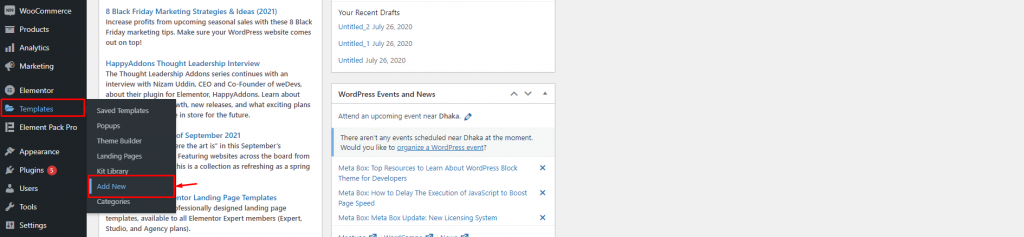
La opción de biblioteca de plantillas es donde puede colocar todo tipo de plantillas de su sitio web, incluidas las del generador de páginas Elementor.
Debido a que las plantillas se pueden usar y no se ven afectadas con el tiempo en la base de datos de su sitio, es mejor usar plantillas para crear los mejores sitios web próximamente usando Elementor.
En la nueva ventana emergente, seleccione Página en la primera opción desplegable y proporcione un título adecuado para la próxima página.
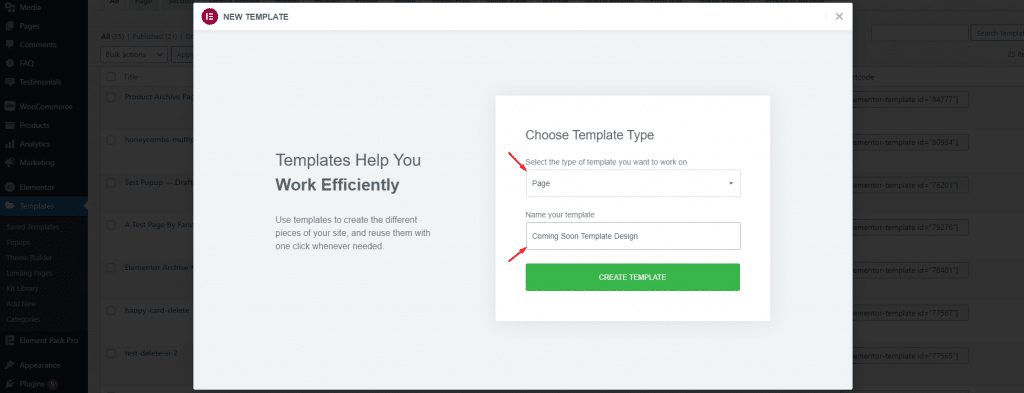
Una vez que haga clic en el botón Crear plantilla , la plantilla se guardará en la base de datos y será redirigido a la página del editor de Elementor para esa plantilla.
Paso 2: personalice y diseñe el sitio web próximamente
Ahora que se le redirige a una página de editor en blanco y se pregunta qué hacer a continuación, hay dos formas en que podemos ir a partir de este punto:
- Crear una plantilla desde cero
- Use un bloque listo y personalícelo
Para un diseñador principiante, crear todo desde cero requeriría un gran esfuerzo. Me temo que no, hay plantillas disponibles para este trabajo dentro de la biblioteca de plantillas de Element Pack Pro . Suficiente para ayudarte a crear los mejores sitios web disponibles próximamente usando elementor.
Tenga en cuenta que debe tener instalado Element Pack Pro o Element Pack Lite (gratis) en su sitio web de antemano.
Antes de acceder a la biblioteca, primero cambiemos el diseño de la página.
Haga clic en el pequeño botón de configuración de página en la esquina inferior izquierda de la página del editor de Elementor.

Luego haga clic en la opción Diseño de página y seleccione Elementor Canvas .
Al hacer esto, se eliminará todo de la página, incluido el encabezado y pie de página global, el menú, el logotipo, etc. La página en blanco ahora es perfecta para mostrar los mejores sitios web que se publicarán próximamente utilizando Elementor.
Ahora, haga clic en el pequeño círculo verde que representa la biblioteca de plantillas de Element Pack. Se abrirá la biblioteca de plantillas dentro de una ventana emergente.


La biblioteca de plantillas tiene más de 2300 activos que combinan todas las páginas listas, encabezados, pies de página y bloques listos. Encontrar una sola plantilla de una biblioteca tan grande parece difícil. Pero ese no es el caso con la biblioteca de plantillas de Element Pack.
Encontrará las plantillas organizadas en categorías (a la izquierda) y secciones (en la parte superior).
Ahora, vaya a la sección Bloques y luego desplácese hacia abajo a su izquierda hasta encontrar la categoría Cuenta regresiva .
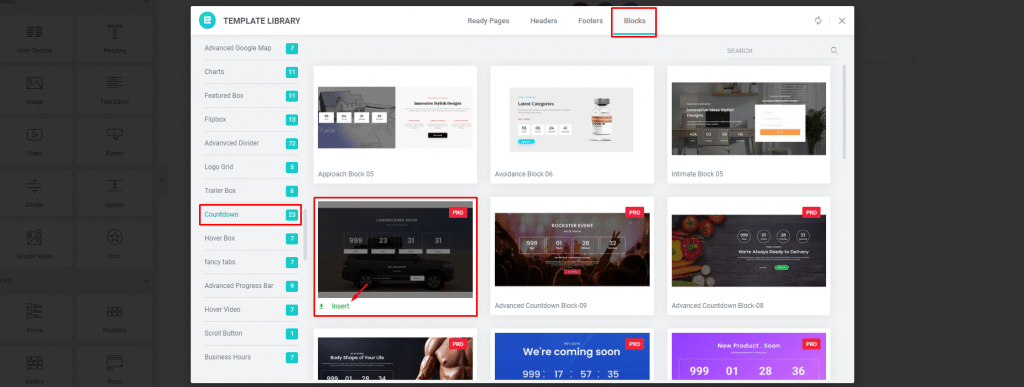
Aquí es donde encontrará muchos diseños de página geniales próximamente. Simplemente elija algo que le guste como los mejores sitios web próximamente usando elementor y haga clic en el pequeño botón Insertar debajo de la plantilla.
Paso 3: personalización de la plantilla
Hemos elegido un bloque de página minimalista que viene pronto con un título de tamaño mediano, un bloque de contador grande y un formulario de envío de correo electrónico en la parte inferior.
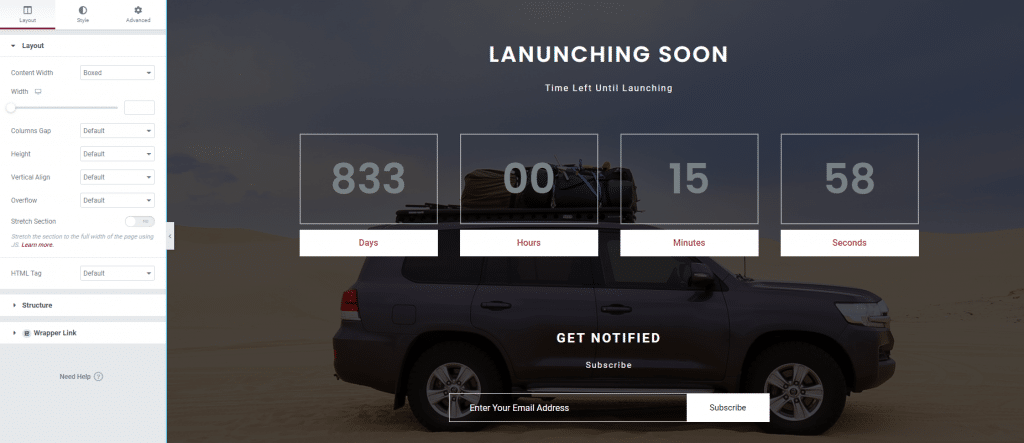
Puede usar esta plantilla de inmediato para crear los mejores sitios web próximamente usando Elementor.
Pero considerando una plantilla de bloque lista, necesita algunas personalizaciones para que parezca única del resto.
Primero cambiemos el temporizador de cuenta regresiva. Haga clic en la cuenta regresiva y luego haga clic en la opción Fecha de vencimiento.
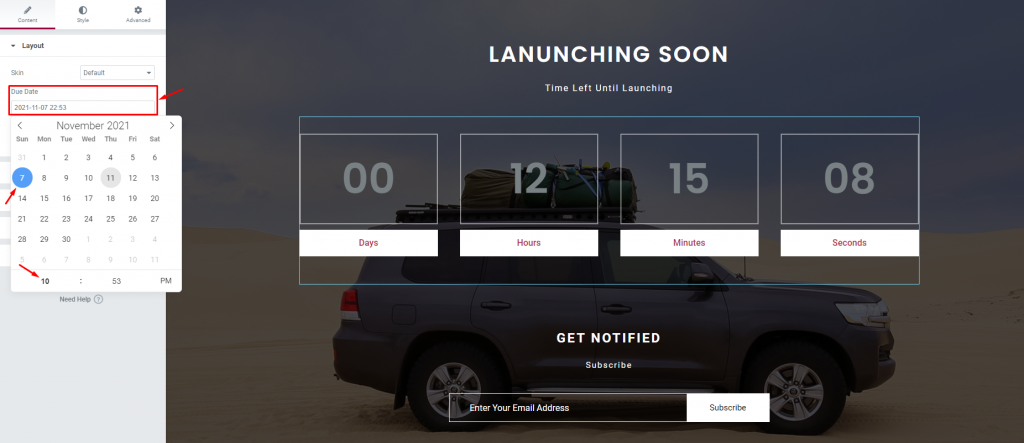
Verá un calendario emergente equipado con un reloj en la parte inferior. Simplemente cambie la fecha y la hora del contador según lo necesite.
Luego, cambiemos los colores del número del contador para resaltarlo más.
Simplemente ajuste el color a blanco brillante y agregue un poco de sombra de texto debajo.
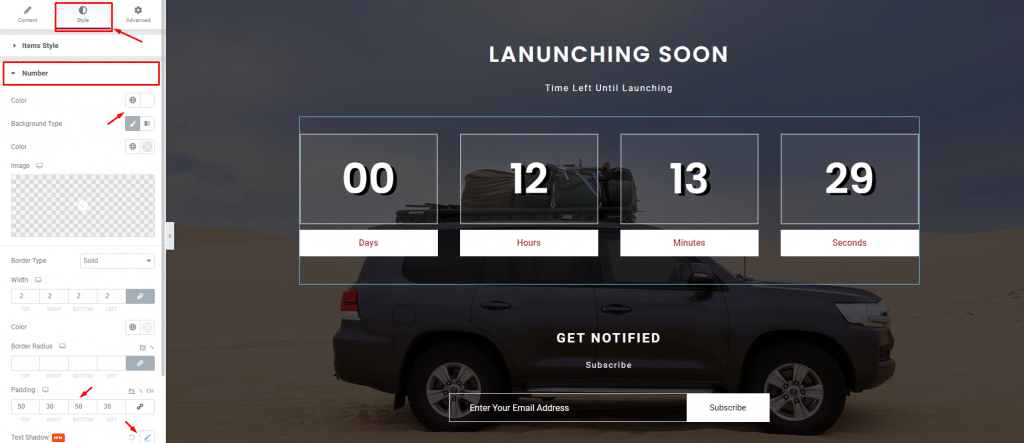
Ahora que el diseño está listo, es el momento de colgar la página próximamente en la parte delantera.
Paso 4: Configure la plantilla próximamente
Para el último paso, regrese a su panel de control de WordPress y busque la pestaña Elementor .
Allí, dirígete a la sección Herramientas , luego haz clic en la opción Modo de mantenimiento .

Haz clic en la primera opción y selecciona Próximamente . Deje la segunda opción como Conectado , esto es para permitir que las personas solo en el backend accedan al sitio.
En la tercera opción, seleccione la plantilla que acaba de crear en el menú desplegable.
Ahora, presione el botón Guardar cambios y ¡listo!
Intente acceder al sitio como usuario para ver si funciona correctamente. Si no te saltaste nada, todo funcionará bien.
Conclusión
¿Ha aprendido a crear los mejores sitios web próximamente usando Elementor con éxito? Es aún más fácil si tiene algunas experiencias con Elementor antes de leer este artículo.
Gracias por quedarte despierto.
